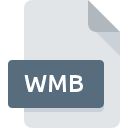
Extension de fichier WMB
3D GameStudio Map Entity
-
DeveloperConitec Datasystems, Inc
-
Category
-
Popularité4.3 (3 votes)
Qu'est-ce que le fichier WMB?
WMB est une extension de fichier couramment associée aux fichiers 3D GameStudio Map Entity. La spécification 3D GameStudio Map Entity a été créée par Conitec Datasystems, Inc. Les fichiers avec l'extension WMB peuvent être utilisés par les programmes distribués pour la plate-forme . Le fichier WMB appartient à la catégorie Autres dossiers tout comme 6033 autres extensions de nom de fichier répertoriées dans notre base de données. Le logiciel recommandé pour la gestion des fichiers WMB est 3D Gamestudio. Sur le site officiel de Conitec Datasystems, Inc developer, vous trouverez non seulement des informations détaillées sur le logiciel 3D Gamestudio, mais également sur WMB et d’autres formats de fichiers pris en charge.
Programmes prenant en charge l'extension de fichier WMB
Les fichiers avec l'extension WMB, comme n'importe quel autre format de fichier, peuvent être trouvés sur n'importe quel système d'exploitation. Les fichiers en question peuvent être transférés vers d'autres appareils, mobiles ou fixes, mais tous les systèmes ne sont pas nécessairement capables de gérer correctement ces fichiers.
Comment ouvrir un fichier WMB?
Il peut y avoir plusieurs raisons pour lesquelles vous rencontrez des problèmes lors de l’ouverture des fichiers WMB sur un système donné. Heureusement, la plupart des problèmes courants avec les fichiers WMB peuvent être résolus sans connaissances informatiques approfondies, et plus important encore, en quelques minutes à peine. Nous avons préparé une liste qui vous aidera à résoudre vos problèmes avec les fichiers WMB.
Étape 1. Téléchargez et installez 3D Gamestudio
 La raison la plus courante de tels problèmes est le manque d'applications appropriées prenant en charge les fichiers WMB installés sur le système. La solution à ce problème est très simple. Téléchargez 3D Gamestudio et installez-le sur votre appareil. La liste complète des programmes regroupés par système d’exploitation se trouve ci-dessus. Si vous souhaitez télécharger le programme d'installation de 3D Gamestudio de la manière la plus sécurisée, nous vous suggérons de visiter le site Web Conitec Datasystems, Inc et de le télécharger à partir de leurs dépôts officiels.
La raison la plus courante de tels problèmes est le manque d'applications appropriées prenant en charge les fichiers WMB installés sur le système. La solution à ce problème est très simple. Téléchargez 3D Gamestudio et installez-le sur votre appareil. La liste complète des programmes regroupés par système d’exploitation se trouve ci-dessus. Si vous souhaitez télécharger le programme d'installation de 3D Gamestudio de la manière la plus sécurisée, nous vous suggérons de visiter le site Web Conitec Datasystems, Inc et de le télécharger à partir de leurs dépôts officiels.
Étape 2. Vérifiez que vous avez la dernière version de 3D Gamestudio
 Si les problèmes liés à l'ouverture des fichiers WMB se produisent encore, même après l'installation de 3D Gamestudio, il est possible que vous disposiez d'une version obsolète du logiciel. Vérifiez sur le site Web du développeur si une version plus récente de 3D Gamestudio est disponible. Parfois, les développeurs de logiciels introduisent de nouveaux formats qui prennent déjà en charge les nouvelles versions de leurs applications. Si vous avez une ancienne version de 3D Gamestudio installée, il est possible que le format WMB ne soit pas pris en charge. Tous les formats de fichiers gérés correctement par les versions précédentes d'un programme donné devraient également pouvoir être ouverts avec 3D Gamestudio.
Si les problèmes liés à l'ouverture des fichiers WMB se produisent encore, même après l'installation de 3D Gamestudio, il est possible que vous disposiez d'une version obsolète du logiciel. Vérifiez sur le site Web du développeur si une version plus récente de 3D Gamestudio est disponible. Parfois, les développeurs de logiciels introduisent de nouveaux formats qui prennent déjà en charge les nouvelles versions de leurs applications. Si vous avez une ancienne version de 3D Gamestudio installée, il est possible que le format WMB ne soit pas pris en charge. Tous les formats de fichiers gérés correctement par les versions précédentes d'un programme donné devraient également pouvoir être ouverts avec 3D Gamestudio.
Étape 3. Configurez l’application par défaut pour ouvrir les fichiers WMB en 3D Gamestudio
Si le problème n'a pas été résolu à l'étape précédente, vous devez associer les fichiers WMB à la dernière version de 3D Gamestudio que vous avez installée sur votre appareil. Le processus d’association des formats de fichier à une application par défaut peut différer selon les plates-formes, mais la procédure de base est très similaire.

La procédure pour changer le programme par défaut dans Windows
- Cliquez avec le bouton droit sur le fichier WMB et choisissez option.
- Cliquez sur , puis sélectionnez l'option .
- Enfin, sélectionnez , pointez sur le dossier où est installé 3D Gamestudio, cochez la case Toujours utiliser ce programme pour ouvrir les fichiers WMB et conformez votre sélec tion en cliquant sur le bouton

La procédure pour changer le programme par défaut dans Mac OS
- En cliquant avec le bouton droit de la souris sur le fichier WMB sélectionné, ouvrez le menu Fichier et choisissez
- Passez à la section . S'il est fermé, cliquez sur le titre pour accéder aux options disponibles.
- Sélectionnez le logiciel approprié et enregistrez vos paramètres en cliquant sur
- Une fenêtre de message devrait apparaître pour vous informer que cette modification sera appliquée à tous les fichiers avec l'extension WMB. En cliquant sur vous confirmez votre sélection.
Étape 4. Vérifiez que le WMB n'est pas défectueux
Vous avez suivi de près les étapes énumérées aux points 1 à 3, mais le problème est toujours présent? Vous devriez vérifier si le fichier est un fichier WMB approprié. Des problèmes d’ouverture du fichier peuvent survenir pour diverses raisons.

1. Vérifiez que le WMB en question n'est pas infecté par un virus informatique
S'il devait arriver que le WMB soit infecté par un virus, c'est peut-être pour cette raison que vous ne pourrez y accéder. Analysez le fichier WMB ainsi que votre ordinateur contre les logiciels malveillants ou les virus. Si le scanner a détecté que le fichier WMB est dangereux, procédez comme indiqué par le programme antivirus pour neutraliser la menace.
2. Vérifiez si le fichier est corrompu ou endommagé
Si vous avez obtenu le fichier WMB problématique d'un tiers, demandez-lui de vous en fournir une autre copie. Pendant le processus de copie du fichier, des erreurs peuvent survenir rendant le fichier incomplet ou corrompu. Cela pourrait être la source de problèmes rencontrés avec le fichier. Lors du téléchargement du fichier avec l'extension WMB à partir d'Internet, une erreur peut survenir, entraînant un fichier incomplet. Essayez de télécharger le fichier à nouveau.
3. Vérifiez si l'utilisateur avec lequel vous êtes connecté dispose des privilèges d'administrateur.
Parfois, pour accéder aux fichiers, l'utilisateur doit avoir des privilèges d'administrateur. Basculez vers un compte disposant des privilèges requis et essayez de rouvrir le fichier 3D GameStudio Map Entity.
4. Assurez-vous que le système dispose de suffisamment de ressources pour exécuter 3D Gamestudio
Les systèmes d'exploitation peuvent noter suffisamment de ressources libres pour exécuter l'application prenant en charge les fichiers WMB. Fermez tous les programmes en cours et essayez d’ouvrir le fichier WMB.
5. Assurez-vous que les derniers pilotes, mises à jour du système et correctifs sont installés.
Le système, les pilotes et les programmes régulièrement mis à jour sécurisent votre ordinateur. Cela peut également éviter des problèmes avec les fichiers 3D GameStudio Map Entity. Il est possible que l'une des mises à jour de système ou de pilote disponibles résolve les problèmes liés aux fichiers WMB affectant les anciennes versions d'un logiciel donné.
Voulez-vous aider?
Si vous disposez des renseignements complémentaires concernant le fichier WMB nous serons reconnaissants de votre partage de ce savoir avec les utilisateurs de notre service. Utilisez le formulaire qui se trouve ici et envoyez-nous les renseignements sur le fichier WMB.

 Windows
Windows 
